热门标签
热门文章
- 1快速入门深度学习五步法_深度学习初学者学习步驟
- 2Google Dapper-大规模分布式系统的基础跟踪设施
- 3挖掘网络数据价值,构建运维场景化应用 ——数据驱动下的民生银行智能化运维创新实践_数据驱动场景实时演进
- 4TortoiseSVN安装使用教程(超详细)
- 5从键盘任意输入一个年号,判断它是否是闰年。_输入年份,判断是否为闰年。如果是,则输出“yes”,否则输出“no”。 提示:闰年的判
- 6Zynq UltraScale+ XCZU15EG 纯VHDL解码 IMX214 MIPI 视频,2路视频拼接输出,提供vivado工程源码和技术支持
- 7vivado 逻辑优化_muxf_remap
- 8dubbo admin 无法启动提示:zookeeper not connected 解决方案_安装dubbo admin时报错:java.lang.illegalstateexception:
- 9机器学习 + 分子动力学 + 第一性原理计算 + 热力学性质(熔化温度 & 热导率 & 热膨胀系数)
- 10OpenVPN Connect使用连接公网VPN服务器实现内网穿透
当前位置: article > 正文
Xshell连接Ubuntu详细过程
作者:小丑西瓜9 | 2024-03-24 18:45:03
赞
踩
xshell连接ubuntu
一、打开虚拟机VMware

二、启动虚拟机,输入密码,进入Ubuntu系统界面

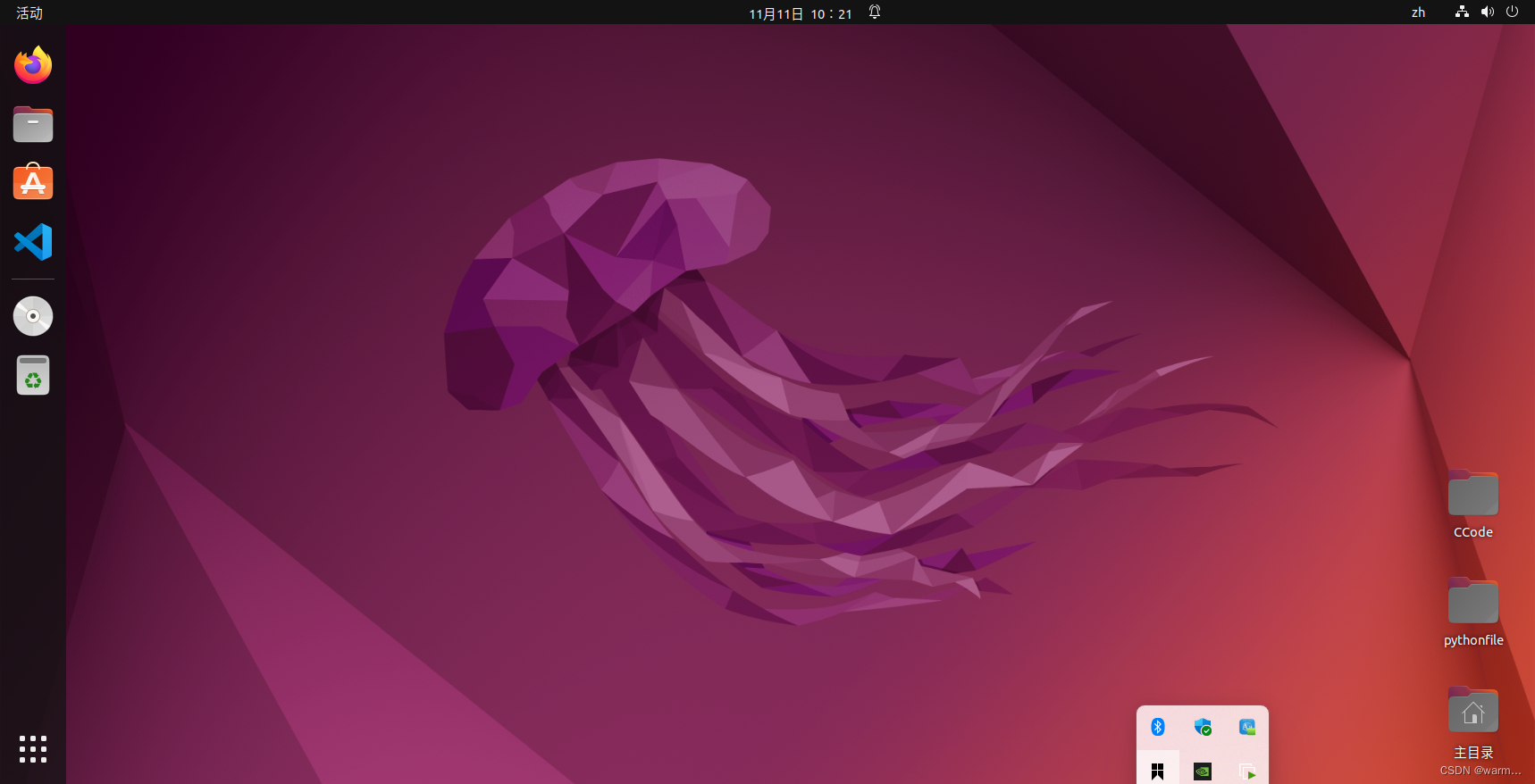
三、鼠标右键 选择 “在终端打开”,出现终端对话框
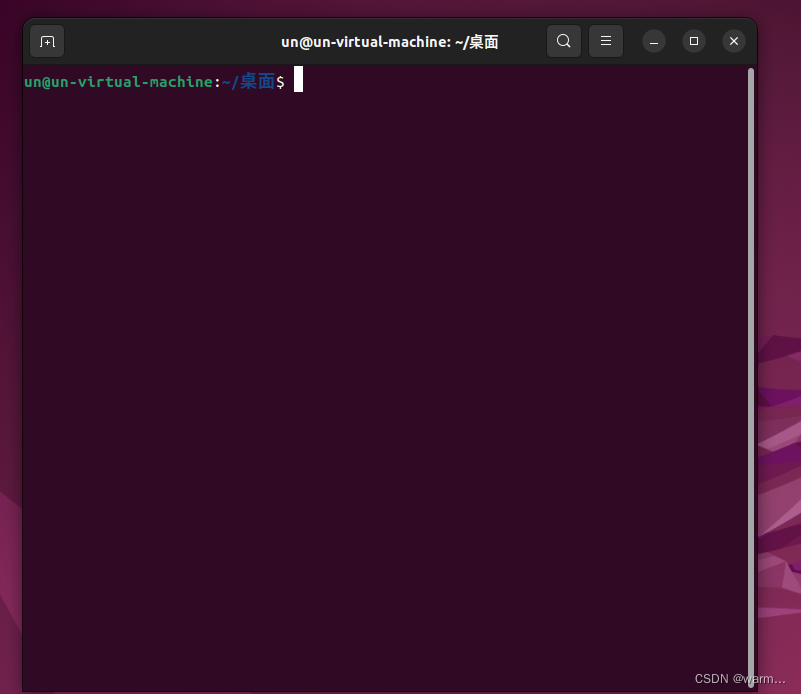
四、在命令行输入 “sudo apt-get install openssh-server”安装openssh-server
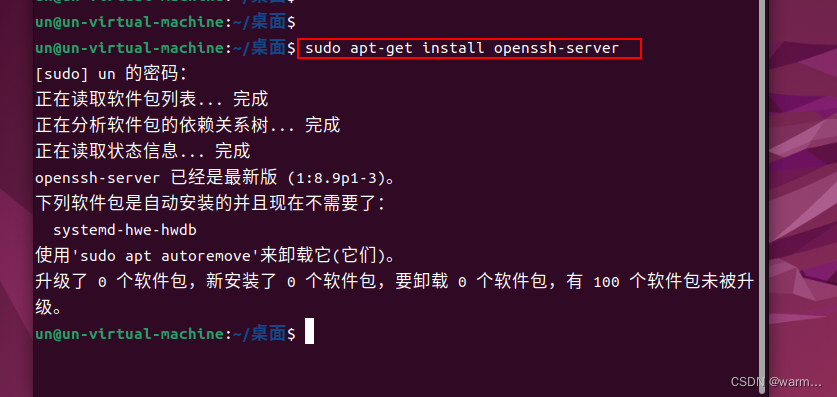
五、开启 ssh-server,在命令行输入 “service ssh start”,然后输入密码即可
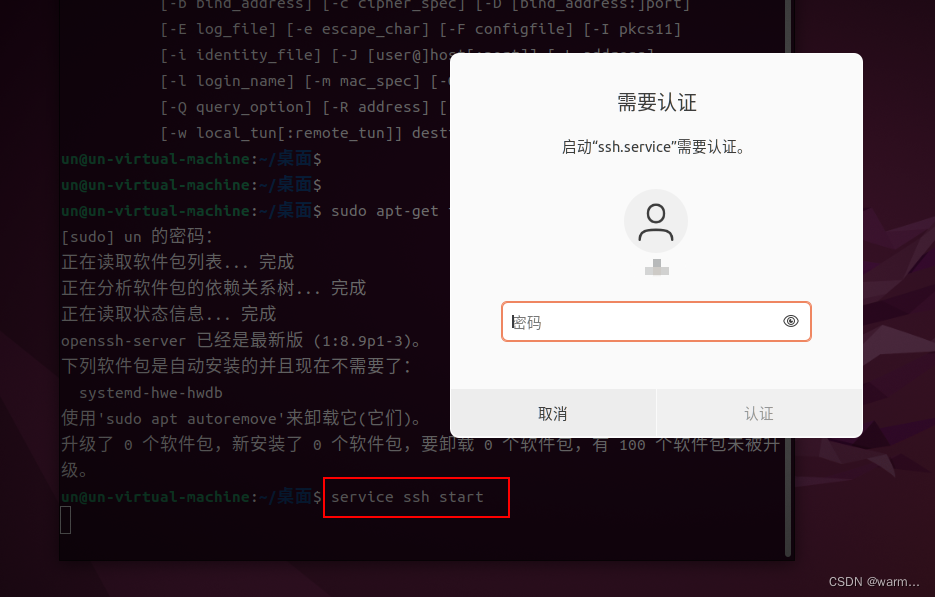
六、查看是否启动ssh,在命令行输入:“ps -e|grep ssh”。出现sshd表示成功

七、查看主机地址,这个等会在Xshell中会使用到。在命令行输入“ifconfig”。inet后面即为主机的地址。
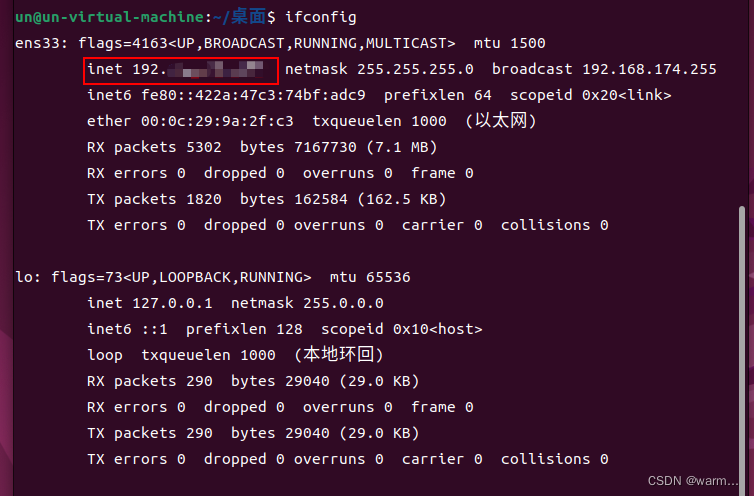
八、打开Xshell软件,点击文件 ,然后新建。
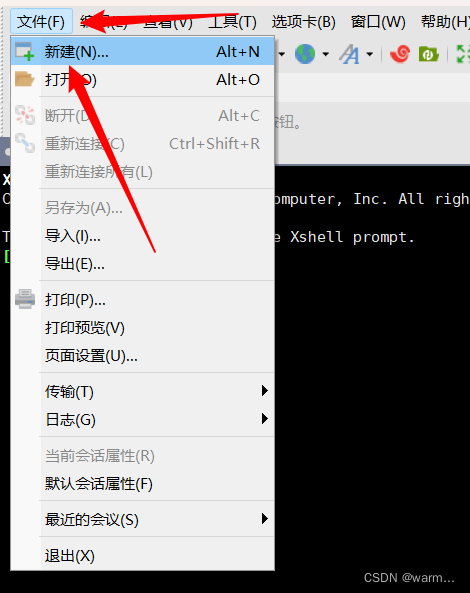
九、在弹出的对话框中填入参数即可
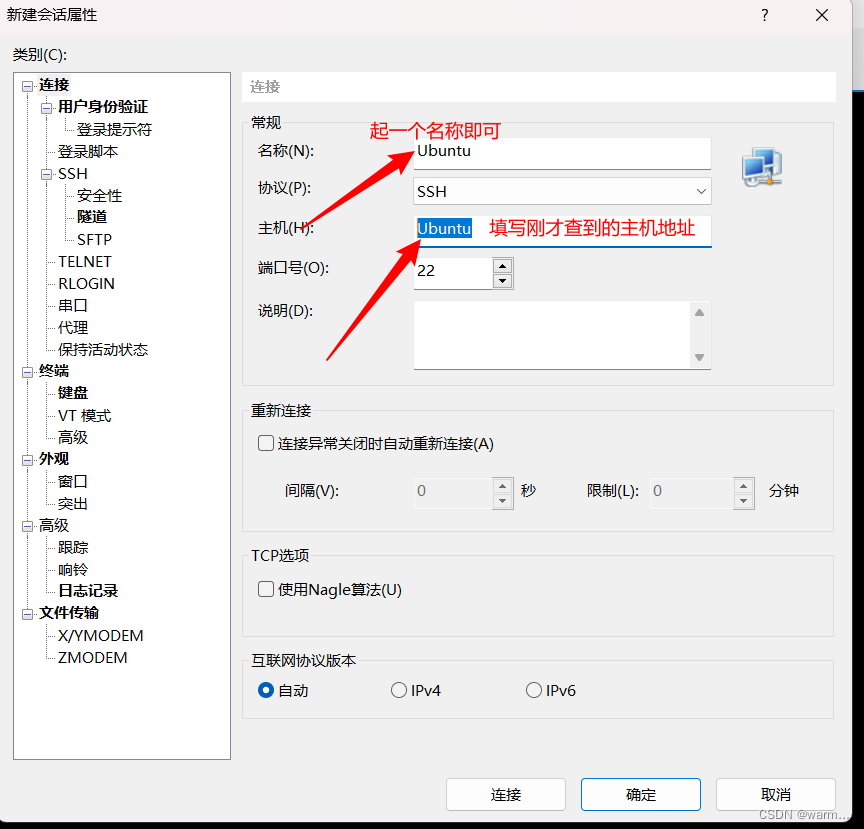
十、点击确定。在弹出的对话框中输入用户名。然后输入密码,即可完成连接
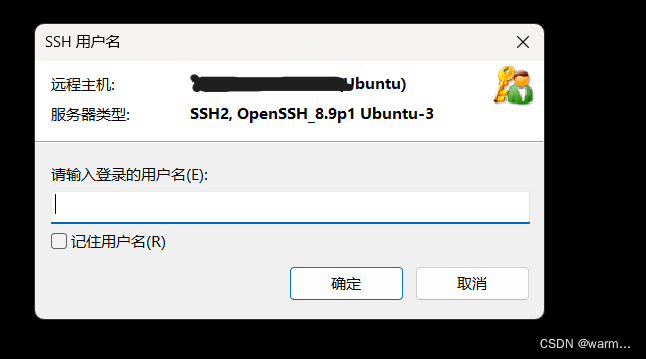
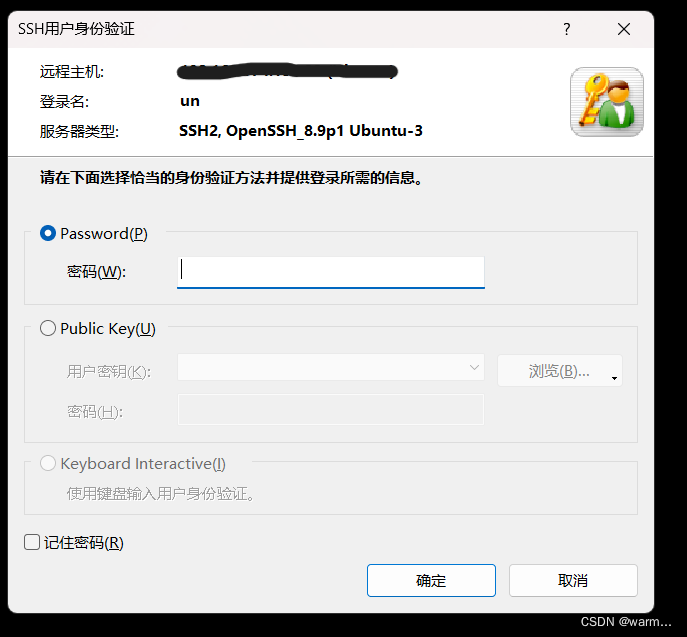
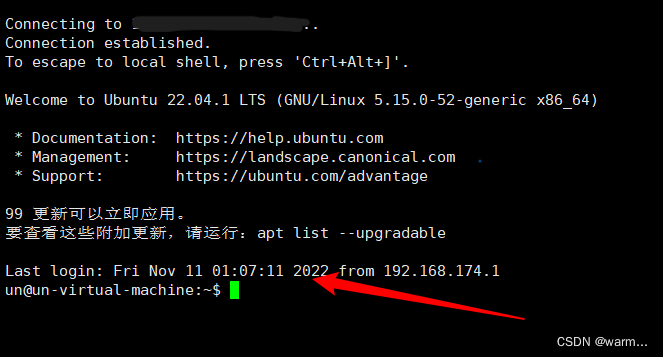
十一、Xshell连接Ubuntu成功。
声明:本文内容由网友自发贡献,不代表【wpsshop博客】立场,版权归原作者所有,本站不承担相应法律责任。如您发现有侵权的内容,请联系我们。转载请注明出处:https://www.wpsshop.cn/w/小丑西瓜9/article/detail/304196
推荐阅读
相关标签


